विंडोज अपग्रेड त्रुटि 0xC1900101-0x4000D ठीक करें
एक अपग्रेड करते समय जिसमें दो संस्करणों के बीच एक बड़ी छलांग शामिल है, आपको विंडोज 10 (Windows 10) अपग्रेड(Upgrade) एरर 0xC1900101 - 0x4000D प्राप्त हो सकता है । यह आमतौर पर ड्राइवर समस्याओं के कारण होता है, जिसके परिणामस्वरूप विंडोज़(Windows) में बूट करने में विफलता होगी । इस पोस्ट में, हम सुझाव देंगे कि आप समस्या को कैसे हल कर सकते हैं और विंडोज(Windows) को अपग्रेड कर सकते हैं ।
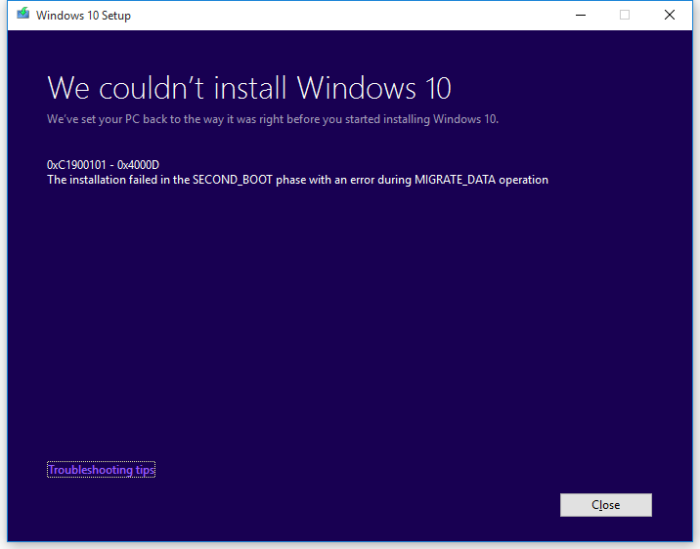
जबकि विंडोज 7(Windows 7) से विंडोज 10 (Windows 10) माइग्रेशन(Migration) के लिए त्रुटि का बहुत हवाला दिया गया है , कुछ उपयोगकर्ताओं ने विंडोज 10(Windows 10) चलाने वाले सरफेस बुक(Surface Book) की भी सूचना दी है । यह तब हुआ जब उपयोगकर्ता ने विंडोज 10(Windows 10) के अगले संस्करण में अपग्रेड करने का प्रयास किया ।
विंडोज अपग्रेड त्रुटि(Fix Windows Upgrade Error) 0xC1900101-0x4000D ठीक करें
इससे पहले कि हम आगे बढ़ें, यह ध्यान रखना दिलचस्प है कि 0xC1900101 - 0x400xx जैसी त्रुटियां अपग्रेड के अंतिम पृष्ठ पर होती हैं, अर्थात, जब विंडोज(Windows) पहली बार बूट होता है और सेटिंग्स को कॉन्फ़िगर कर रहा होता है। यह वह जगह है जहां अधिकांश ड्राइव दुर्घटनाग्रस्त हो जाते हैं। आपको एक अतिरिक्त त्रुटि संदेश भी मिल सकता है, जो कहेगा-
SECOND_BOOT चरण के दौरान MIGRATE_DATA ऑपरेशन के दौरान त्रुटि के साथ इंस्टॉलेशन विफल रहा। (The Installation failed during SECOND_BOOT phase with an error during MIGRATE_DATA operation. )
इसके अतिरिक्त, विंडोज(Windows) पिछले संस्करण में वापस आ जाएगा। जबकि पुनरारंभ समस्या को ठीक कर सकता है, लेकिन अगर यह मदद नहीं करता है, तो यहां केवल एक चीज है जो आप कर सकते हैं - ड्राइवर(Driver) अपडेट की जांच करें(Check) !
1 ] मैन्युअल रूप से (] Manually Check)विंडोज अपडेट(Windows Update) के माध्यम से ड्राइव अपडेट की जांच करें(Drive Update)
आप विंडोज (Windows) अपडेट(Updates) चला सकते हैं और देख सकते हैं कि वैकल्पिक अपडेट के तहत कोई ड्राइवर अपडेट उपलब्ध है या नहीं(driver updates are available under Optional Updates) ।
2] ड्राइवरों को अपग्रेड करने के लिए थर्ड-पार्टी सॉफ्टवेयर का उपयोग करें(Use Third-Party Sofware)
कई तृतीय-पक्ष एप्लिकेशन ड्राइवरों को अपडेट कर सकते हैं(third-party applications can update drivers) या अपडेट उपलब्ध होने पर कम से कम सूचित कर सकते हैं। मुझे एक पुराने पीसी के ड्राइवर को अपडेट करना याद है जिसे विंडोज(Windows) द्वारा कभी पहचाना नहीं गया था । तो यह संभव है कि आप अभी भी एक पुराना संस्करण चला रहे हैं, और यह अब तक ठीक काम करता है।
जबकि आप हार्डवेयर को हटा सकते हैं और फिर अपग्रेड करने का प्रयास कर सकते हैं, लेकिन इसका कोई मतलब नहीं होगा यदि आपको इसे हर दिन उपयोग करने की आवश्यकता है।
संबंधित पढ़ें(Related read) : MIGRATE_DATA ऑपरेशन के दौरान त्रुटि के साथ SAFE_OS चरण में स्थापना विफल रही ।
निश्चिंत रहें कि विंडोज अपडेट ट्रबलशूटर या सॉफ्टवेयर डिस्ट्रीब्यूशन फोल्डर(Software Distribution folder) से फाइल डिलीट करने जैसे टूल और अन्य कुछ नहीं करेंगे क्योंकि समस्या एक विशेष ड्राइव के साथ है जो विंडोज(Windows) के साथ संगत नहीं है या इसी तरह के ड्राइवर एक दूसरे के साथ परस्पर विरोधी हैं। इसलिए अपने ड्राइवर को नवीनतम संस्करण में अपग्रेड करना सुनिश्चित करें और जांचें कि क्या यह संगत है।
Related posts
विंडोज अपग्रेड एरर 0XC1900404 और 0XC1900405 को ठीक करें
विंडोज अपग्रेड असिस्टेंट एरर 0xC1900200 को ठीक करें
विंडोज अपग्रेड को ठीक करें त्रुटि 0x80070570 - 0x2000C . स्थापित करें
विंडोज पीसी पर अमान्य डिपो कॉन्फ़िगरेशन स्टीम त्रुटि को ठीक करें
Windows 11/10 पर WpnUserService.dll त्रुटि को ठीक करें
विंडोज 11/10 पर एप्लिकेशन त्रुटि 0xc0150004 ठीक करें
Microsoft Store या Windows अद्यतन त्रुटि को ठीक करें 0x80246013
विंडोज पीसी पर स्टीम मिसिंग कंटेंट मेनिफेस्ट त्रुटि को ठीक करें
विंडोज अपग्रेड एरर ऑब्जेक्ट को इकट्ठा / लागू करते समय 0x0000065e लिखें
Office अद्यतन करते समय त्रुटि कोड 30038-28 ठीक करें
विंडोज 11/10 को फिर से स्थापित करने के बाद गायब हुए मिरर वॉल्यूम को ठीक करें
होम शेयरिंग को सक्रिय नहीं किया जा सका, विंडोज 10 में त्रुटि 5507
विंडोज 11/10 . पर विंडोज अपग्रेड एरर 0x800705AA ठीक करें
सिस्टम रिस्टोर, बैकअप या विंडोज अपडेट फिक्स के लिए त्रुटि 0x80070013
विंडोज 11/10 में त्रुटि 0xc00000e9 ठीक करें
Bdeunlock.exe खराब छवि, सिस्टम त्रुटि या प्रतिसाद न देने वाली त्रुटियों को ठीक करें
फिक्स फोटोशॉप स्क्रैच डिस्क विंडोज और मैक पर पूर्ण समस्या है
फिक्स d3dx dll फ़ाइल में विंडोज़ 11/10 में त्रुटियाँ गायब हैं
फिक्स एरर 1962, विंडोज 11/10 कंप्यूटर पर कोई ऑपरेटिंग सिस्टम नहीं मिला
Windows अद्यतन त्रुटि कोड को ठीक करें 0x800704B8 - 0x3001A
